圆、圆环、圆柱面、圆柱体网格划分
圆、圆环、圆柱面、圆柱体网格划分

ANSYS圆、圆环面、圆柱面、圆柱体的网格划分!圆的网格划分finish $ /clear $ /prep7et,1,plane82 $ r0=10 ! 定义单元类型和圆半径参数cyl4,,,r0 $ cyl4,3*r0,,,,r0 ! 创建两个圆面A 和B,拟分别进行不同的网格划分wprota,,90 $ asbw,all ! 将圆面水平切分wprota,,,90 $ asbw,all ! 将圆面A 竖向切分wpoff,,,3*r0 $ asbw,all ! 移动工作平面,将圆面B 竖向切分wpcsys,-1 ! 工作平面复位但不改变视图方向asel,s,loc,x,-r0,r0 ! 选择圆面A 的所有面lsla,s ! 选择与圆面A 相关的所有线lesize,all,,,8 ! 对上述线设置网格划分个数为8(三条边时相等且为偶数)mshape,0,2d $ mshkey,1 ! 设置四边形单元、映射网格划分amesh,all ! 圆面A 划分网格asel,s,loc,x,2*r0,4*r0 ! 选择圆面B的所有面lsla,s ! 选择与圆面B 相关的所有线lesize,all,,,8 ! 对上述线设置网格划分个数为8lsel,r,length,,r0 ! 选择上述线中长度为半径的线lesize,all,,,8,0.1,1 ! 设置这些线的网格划分数和间隔比amesh,all $ allsel ! 圆面B 划分网格! 圆环的网格划分finish $ /clear $ /prep7et,1,plane82 $ r0=10 ! 定义单元类型和圆半径参数cyl4,,,r0/3,,r0,90 $ cyl4,2*r0,,r0/10,,r0,90 ! 创建两个1/4 环面asel,s,loc,x,-r0,r0 ! 选择环面Alsla,s$lesize,all,,,8 ! 选择环面A 的所有线,定义网分数lsel,r,length,,r0*2/3 $ lesize,all,,,3,,1 ! 选择径向线,网分数修改为3mshape,0,2d $ mshkey,1 $ amesh,all ! 定义单元形状、划分类型、划分单元ALLSEL $ asel,s,loc,x,2*r0,4*r0 ! 选择环面Blesize,5,,,12 $ lesize,7,,,6 ! 定义外周线和内周线网分数分别为12 和6 lsel,s,length,,r0*9/10 $ lesize,all,,,7 ! 选择径向线,网分数为7amesh,all ! 划分环面B 的单元网格!圆柱面finish/clear/prep7r0=10 !定义圆半径h0=50 !定义圆的高度et,1,shell63 !定义单元类型cyl4,,,r0adele,1cm,l1cm,line !将几何元素分组形成组元k,50 !定义关键点k,51,,,h0l,50,51 !利用关键点定义线adrag,l1cm,,,,,,5 !沿线拉伸成面lsel,s,loc,z,0 !选择线lesize,all,,,6 !对线指定网格尺寸lsel,s,length,,h0 !选择线lesize,all,,,8mshape,0,2d !指定划分单元的形状mshkey,1 !指定映射网格划分amesh,all !在面中划分节点或线单元!圆柱体finish/clear/prep7r0=10h0=50et,1,solid95cyl4,,,r0,,,,h0wprota,,90 !旋转工作平面vsbw,allwprota,,,90vsbw,all !用工作平面分割体mshape,0,3d !指定划分单元的形状mshkey,1 !指定映射网格划分lsel,s,loc,z,0lesize,all,,,6lsel,s,length,,h0lesize,all,,,8vmesh,all。
圆柱绕流的一种网格画法
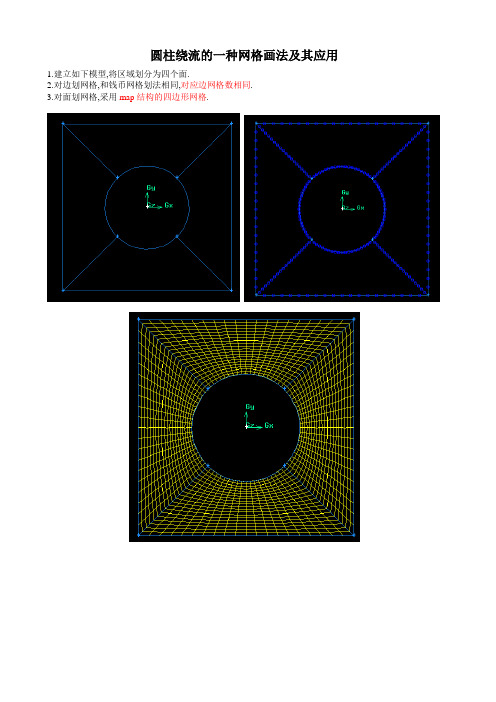
圆柱绕流的一种网格画法及其应用
1.建立如下模型,将区域划分为四个面.
2.对边划网格,和钱币网格划法相同,对应边网格数相同.
3.对面划网格,采用map结构的四边形网格.
应用
1.在gambit中建立如下模型
2.建立两个面将模型分为四部分.
3.对两边圆弧结构划网格,对应边网格数相同,采用map结构的四边形网格,对体采用cooper方式划网格.如下图所示.
4.对圆柱形区域划网格,先处理,建立如下图所示四个面,将两个体分为8个体,采用上面圆柱绕流网格划法对面划网格,采用cooper方式对体划网格.
5.对于每个已经化为4个体的圆柱形区域,选中四个体直接进行网格划分。
(Hex-Map)。
快速划分六面体网格
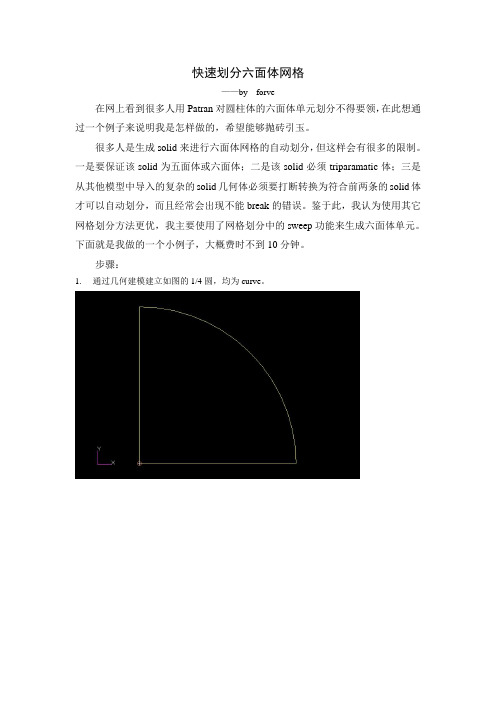
快速划分六面体网格
——by forve
在网上看到很多人用Patran对圆柱体的六面体单元划分不得要领,在此想通过一个例子来说明我是怎样做的,希望能够抛砖引玉。
很多人是生成solid来进行六面体网格的自动划分,但这样会有很多的限制。
一是要保证该solid为五面体或六面体;二是该solid必须triparamatic体;三是从其他模型中导入的复杂的solid几何体必须要打断转换为符合前两条的solid体才可以自动划分,而且经常会出现不能break的错误。
鉴于此,我认为使用其它网格划分方法更优,我主要使用了网格划分中的sweep功能来生成六面体单元。
下面就是我做的一个小例子,大概费时不到10分钟。
步骤:
1.通过几何建模建立如图的1/4圆,均为curve。
2.打断两条直线,并以两个断点作一斜线。
3.在圆弧线和斜线上布种子点,均为10个种子点。
4.进行网格划分,使用creat—mesh—2 curves,选择圆弧线和斜线。
5.使用sweep—element—extrude,以斜边处的四面体网格自由边为base entity。
扫描方向
为垂直于斜边,通过direction vector来设置。
6.将所选的四面体单元进行变换,使用transform—element—rotate,以坐标轴Z轴为中心
旋转90度,重复次数设为3。
7.用equivalence将多余的重复节点去掉。
8.扫描成六面体。
使用sweep—element—extrude,以四面体单元为base entity。
扫描方向
为坐标轴Z方向。
圆柱绕流问题的三种网格划分

中山大学工学院计算流体力学实验报告实验名称:圆柱绕流问题的三种网格划分姓名:刘广参与组员:刘广学号:11309018任课教师:詹杰民学科专业:工学院理论与应用力学中山大学2014年04月05日图1对于四个面,如图2所示,参数interval count我们选择10,点击apply效果如图3所示。
图2Page 3 of 12图3下面我们对其划分的网格进行质量分析。
点击面板进入网格分析区域,就是Examine Mesh面板当中,Display Type我们选择Rang,2D Element,三角形网格类型,点击下方update 就可以看到如图4所示网格质量图。
图4Page 4 of 12我们继续看图5所示的网格质量分析数据,可以看到,三角形网格一共有1324个,其中在圆柱后方的若干区域网格质量最差。
图5最差质量的网格如图6所示。
图6接下来我们开始介绍矩形网格划分。
如下图7所示;我们首先画四段四分之一圆弧,其中圆弧对应的圆周半径为1.然后我们再绘制如图所示的矩形。
其中外部的矩形长32,宽22,并做如下图所示的划分。
其中详细作图步骤在上次实验报告中有详细叙述,这里不再赘述。
所示图7中有八个面,其中圆形上的点为对圆形进行45度划分。
现在我们选择矩形网格对Page 5 of 12其进行划分,图7对于八个面,如图8所示,参数interval count我们选择10,点击apply效果如图9所示。
图8Page 6 of 12图9下面我们对其划分的网格进行质量分析。
点击面板进入网格分析区域,就是Examine Mesh面板当中,Display Type我们选择Rang,2D Element,矩形网格类型,点击下方update就可以看到如图10所示网格质量图。
图10我们继续看图11所示的网格质量分析数据,可以看到,矩形网格一共有20000个,其中在Page 7 of 12圆柱上方、左方、右方、后方的若干区域网格质量最差。
典型零件ABAQUS 网格划分

ABAQUS 网格划分经典总结ABAQUS是大型通用的有限元分析软件,其强大的功能是对非线性的处理优于其他同类软件。
它的网格划分功能,可以说是相当强的,当然这得掌握其中奥秘。
运用合理,不亚于专业的网格划分软件,比如HM和ADINA,甚至比专业划分软件更优越和快捷。
本人对ABAQUS 网格划分的研究思路来源于HM的网格划分思路,也借鉴了NASTRAN的网格划分思路。
现在深知知识面广泛的重要性,每个软件都有它独当一面的地方,也有它不足之处,我们可以借鉴、学习其他软件的优点,并将优点运用于同类软件,弥补各类软件之不足。
综合运用各软件的优点,来达到优势互补,熟能生巧,巧能通精的目的。
以下列出各类零件中最具代表性的一些典型零部件,相信通过这些零件的网格划分练习,一般的机械零部件的网格划分不再是问题。
图 1 轴承座类零件图 2 多支耳类零件图 3 箱体类零件图 4 空心圆柱与箱体组合零件图 5 环形槽类零件图 6.1 支耳、空心圆柱、空心长方体组合零件图6.2支耳、空心圆柱、空心长方体组合零件图7.1 类齿轮零件图7.2类齿轮零件这类零件的网格划分,ABAQUS确实不如HM优越,HM先在一个片体上进行网格划分,然后使用spin功能,进行旋转,很容易得到网格质量比较高的网格模型,而ABAQUS需要经过多次剖切才能得到网格质量较高的模型。
图8.1 剖切后网格控制显示剖切后,颜色显示为黄色和绿色,能用结构化和扫略网格划分技术。
如果网格划分质量较差,可以使用ABAQUS独到的短边、小面检查功能,不难发现,网格质量差的原因是存在短边、小面,这时ABAQUS的虚拟拓扑功能方能解决此问题。
使用虚拟拓扑后,网格划分质量是相对较高的。
如果有尖锐角度存在,这时可根据需要要适当使用一些四面体单元。
图8.2 网格完成后模型图9 相切空心圆柱模型图10 组合零件1图10 组合零件组合体总结思考复杂的模型也是由简单模型构成的,熟悉了简单模型的网格划分,复杂模型的高质量网格创建也就迎刃而解了。
abaqus圆形区域划分网格

abaqus圆形区域划分网格在有限元分析中,abaqus是一个常用的有限元软件,能够对复杂结构进行力学性能的分析。
对于圆形区域的网格划分,在abaqus中也可以轻松实现。
本文将介绍如何在abaqus中将圆形区域进行网格划分的方法和步骤。
步骤一:创建圆形区域要在abaqus中划分圆形区域的网格,首先需要创建一个圆形的几何实体。
可以按照以下步骤操作:1.打开abaqus软件并创建一个新模型。
2.在Part模块中选择“Sketch”工具,进入绘图界面。
3.在绘图界面上选择“Circle”工具,然后在工作平面上绘制一个圆形。
4.输入圆的半径和圆心坐标等参数,调整圆的大小和位置以适应实际应用需求。
5.确认圆形的位置和大小后,退出绘图界面。
步骤二:划分网格一旦创建了圆形几何实体,下一步就是对其进行网格划分。
下面是划分网格的具体步骤:1.在Part模块中选择“Mesh”工具,进入网格划分界面。
2.在网格划分界面中,选择圆形几何实体。
可以使用鼠标单击选取,或者输入圆形实体的名称来选中它。
3.在选中圆形实体后,选择合适的网格划分方法。
abaqus提供了多种网格划分算法,如大小相等的正方形单元格划分、网格密度逐渐变化的方法等。
根据具体需求选择合适的网格划分方法。
4.调整网格划分参数。
可以通过调整参数来控制网格的细密程度和分辨率。
例如,可以调整单元格大小、单元格数量和网格密度等参数。
5.确认网格划分参数后,点击“Generate”按钮,abaqus将自动生成所需的网格划分。
步骤三:查看和修改网格在完成网格划分后,可以查看生成的网格,并根据需要进行进一步的修改和优化。
以下是查看和修改网格的操作步骤:1.转到网格模块,选择“Mesh”工具,进入网格划分界面。
2.在网格划分界面中,选择“Display Options”工具,调整显示选项。
可以选择显示节点、单元格、边界等,以便更好地了解网格的结构和分布情况。
3.查看网格划分结果,并根据需要进行修改。
Gambit-圆柱体网格画法
最终效果图:
具体的步骤:
1、opteration--geometry-volumn中创建了一个高为100,半径15的圆柱体。
然后在圆柱的底面建立了一个边长为8的正方形,将正方形旋转45度,使正方形的每一个顶点跟底面圆的点对齐。
其实gambit中的圆默认的话只有一个点,但是我们可以通过copy的方法,在圆周上复制出其他的三个点,如图所示,
2、然后将这4个顶点和正方形的四个顶点连成线,将圆周分割为4等分,效果如图所示:
3、然后用这四条线沿Z轴正向的矢量方向扫描出4个面,具体操作如下:
得到的效果图如下:
4、用正方形去分割底面圆,注意选择connected选项;再用刚才形成的四个面去分割那个古钱形的底面,把它分成4部分。
操作如下:
.
………………………………………………………………………………………………
得到的效果如图:
5、下面就是把对应边划分网格,注意正方形每条边对应的圆弧边划分的网格份数是一样的(我这边取的是底面所有的边都分为10等分),得到的效果如图:
6、划分面网格,选择map结构的四边形网格,效果如图:
7、最后划分体网格,按照cooper方式的六面体网格来划分,最终效果如图:。
对圆柱体划分网格的一些经验总结
最近一段时间在做锥形分离器内流场的研究。
在对其流场进行数值模拟的过程中,在Gambit 中试验了一些关于圆柱体的网格划分方法,并将其导入Fluent中进行了计算进行了对比。
在此将个人的一些经验体会与大伙分享。
刚开始划分网格的时候,我天真地认为圆柱体是非常容易划分网格的。
但是这折腾了几天后,才发现,圆柱体要得到网格质量好的网格并不容易。
经过试验,我总结出了三种划分圆柱体网格的方法。
现在一个直径D=300,高度为1000的圆柱体为例进行网格的划分。
此圆柱体是直接按照center模式生成体。
方法一:在二维坐标系下建立一个长1000,宽150的长方形,对此长方形进行网格划分,并设定一条长边为对称轴(注意,采用轴对称模型时,Fluent默认X轴为对称轴)。
再将此网格导入Fluent 中采用轴对称模型进行计算。
此方法优点是:能够划分出高质量的结构性网格,并能在圆柱体的不同部位根据流动情况控制网格的尺寸和长宽比;能够很容易的在近壁面处加入边界层;即使网格尺寸比较小,网格数量也可以得到控制。
缺点:二维轴对称模型决定了Fluent中计算结果都是关于轴对称的,并且Fluent中二维轴对称模型如何将二维网格转化为三维网格计算的机理不太清楚,对其计算结果的正确性不好评估。
方法二:在三维坐标系下建立圆柱体。
先在Geometry>volume>Create Real cylinder中以Center形式生成一个直径为300,高度为1000的圆柱体。
对其中一个圆面的圆周划分网格节点,取点的间距interval size为10。
然后再对这个圆周面划分elements为Quad,Type为Pave的网格,网格大小interval size取10。
(需要注意的是,在划分圆周网格节点的时候,选择的interval size要使得相应interval count为偶数,否则没有办法生成Pave面网格)。
生成一个圆面上的面网格后,可以用Quad Map生成圆柱侧面的网格,然后再生成体网格。
HyperMesh主要面板的功能介绍
主要面板的功能介绍1、Geom界面功能:
2.1D的界面功能:
3.2D界面功能:
4、3D界面功能
5、Analysis界面功能
6、Tool界面功能
7、Post界面功能
功能解释
要控制面板命令
在整个hypermesh 界面的右下角,有一个控制面板,其中一些是模型的旋转、缩放的命令,十分容易理解,这里不作赘述,我们重点需要介绍的是disply、global和option 这几个命令。
a.快捷键D即display 在这个命令中可以控制模型操作的显示与否。
上图显示即disply命令面板,图中左侧的是可选择的操作对象,名字前面的方框中打勾的操作对象就可以显示在主操作面板中,通过
鼠标左键选择,右键取消。
图中右侧有一些控制命令,none为全部关掉,all为全部打开,
reverse是反选。
点击comp前面的箭头,会出现一些选项,这些都是可以显示在主面板中的选项,不过我们在做建模工作时一般不需要。
点击elems 前面的双箭头,可以在element和geometry之间切换,在建模工作时
经常需要切换。
b.快捷键G即global命令中可以控制模型操作的显示与否。
c.快捷键O即Option命令中可以控制模型操作的显示与否。
软件中的一些选项,基本保持默认设置即可,对操作没有太多的影响。
根据我们的经验,最好不要选取modeling中的fix points,将bitmap animation 和view acceleration 都设置为none。
这样会提高
显示效果,减少占用电脑资源。
fluent命令介绍、网格划分、参数使用
第一章Fluent 软件的介绍fluent 软件的组成:软件功能介绍:GAMBIT 专用的CFD 前置处理器(几何/网格生成) Fluent4.5 基于结构化网格的通用CFD 求解器 Fluent6.0 基于非结构化网格的通用CFD 求解器 Fidap 基于有限元方法的通用CFD 求解器 Polyflow 针对粘弹性流动的专用CFD 求解器 Mixsim 针对搅拌混合问题的专用CFD 软件 Icepak专用的热控分析CFD 软件软件安装步骤:step 1: 首先安装exceed软件,推荐是exceed6.2版本,再装exceed3d,按提示步骤完成即可,提问设定密码等,可忽略或随便填写。
step 2: 点击gambit文件夹的setup.exe,按步骤安装;step 3: FLUENT和GAMBIT需要把相应license.dat文件拷贝到FLUENT.INC/license目录下;step 4:安装完之后,把x:\FLUENT.INC\ntbin\ntx86\gambit.exe命令符拖到桌面(x为安装的盘符);step 5: 点击fluent源文件夹的setup.exe,按步骤安装;step 6: 从程序里找到fluent应用程序,发到桌面上。
注:安装可能出现的几个问题:1.出错信息“unable find/open license.dat",第三步没执行;2.gambit在使用过程中出现非正常退出时可能会产生*.lok文件,下次使用不能打开该工作文件时,进入x:\FLUENT.INC\ntbin\ntx86\,把*.lok文件删除即可;3.安装好FLUENT和GAMBIT最好设置一下用户默认路径,推荐设置办法,在非系统分区建一个目录,如d:\usersa) win2k用户在控制面板-用户和密码-高级-高级,在使用fluent用户的配置文件修改本地路径为d:\users,重起到该用户运行命令提示符,检查用户路径是否修改;b) xp用户,把命令提示符发送到桌面快捷方式,右键单击命令提示符快捷方式在快捷方式-起始位置加入D:\users,重起检查。
- 1、下载文档前请自行甄别文档内容的完整性,平台不提供额外的编辑、内容补充、找答案等附加服务。
- 2、"仅部分预览"的文档,不可在线预览部分如存在完整性等问题,可反馈申请退款(可完整预览的文档不适用该条件!)。
- 3、如文档侵犯您的权益,请联系客服反馈,我们会尽快为您处理(人工客服工作时间:9:00-18:30)。
ANSYS圆、圆环面、圆柱面、圆柱体的网格划分
!圆的网格划分
finish $ /clear $ /prep7
et,1,plane82 $ r0=10 ! 定义单元类型和圆半径参数
cyl4,,,r0 $ cyl4,3*r0,,,,r0 ! 创建两个圆面A 和B,拟分别进行不同的网格划分
wprota,,90 $ asbw,all ! 将圆面水平切分
wprota,,,90 $ asbw,all ! 将圆面A 竖向切分
wpoff,,,3*r0 $ asbw,all ! 移动工作平面,将圆面B 竖向切分
wpcsys,-1 ! 工作平面复位但不改变视图方向
asel,s,loc,x,-r0,r0 ! 选择圆面A 的所有面
lsla,s ! 选择与圆面A 相关的所有线
lesize,all,,,8 ! 对上述线设置网格划分个数为8(三条边时相等且为偶数)
mshape,0,2d $ mshkey,1 ! 设置四边形单元、映射网格划分
amesh,all ! 圆面A 划分网格
asel,s,loc,x,2*r0,4*r0 ! 选择圆面B的所有面
lsla,s ! 选择与圆面B 相关的所有线
lesize,all,,,8 ! 对上述线设置网格划分个数为8
lsel,r,length,,r0 ! 选择上述线中长度为半径的线
lesize,all,,,8,0.1,1 ! 设置这些线的网格划分数和间隔比
amesh,all $ allsel ! 圆面B 划分网格
! 圆环的网格划分
finish $ /clear $ /prep7
et,1,plane82 $ r0=10 ! 定义单元类型和圆半径参数
cyl4,,,r0/3,,r0,90 $ cyl4,2*r0,,r0/10,,r0,90 ! 创建两个1/4 环面
asel,s,loc,x,-r0,r0 ! 选择环面A
lsla,s$lesize,all,,,8 ! 选择环面A 的所有线,定义网分数
lsel,r,length,,r0*2/3 $ lesize,all,,,3,,1 ! 选择径向线,网分数修改为3
mshape,0,2d $ mshkey,1 $ amesh,all ! 定义单元形状、划分类型、划分单元
ALLSEL $ asel,s,loc,x,2*r0,4*r0 ! 选择环面B
lesize,5,,,12 $ lesize,7,,,6 ! 定义外周线和内周线网分数分别为12 和6 lsel,s,length,,r0*9/10 $ lesize,all,,,7 ! 选择径向线,网分数为7
amesh,all ! 划分环面B 的单元网格
!圆柱面
finish
/clear
/prep7
r0=10 !定义圆半径
h0=50 !定义圆的高度
et,1,shell63 !定义单元类型
cyl4,,,r0
adele,1
cm,l1cm,line !将几何元素分组形成组元
k,50 !定义关键点
k,51,,,h0
l,50,51 !利用关键点定义线
adrag,l1cm,,,,,,5 !沿线拉伸成面
lsel,s,loc,z,0 !选择线
lesize,all,,,6 !对线指定网格尺寸
lsel,s,length,,h0 !选择线
lesize,all,,,8
mshape,0,2d !指定划分单元的形状
mshkey,1 !指定映射网格划分
amesh,all !在面中划分节点或线单元
!圆柱体
finish
/clear
/prep7
r0=10
h0=50
et,1,solid95
cyl4,,,r0,,,,h0
wprota,,90 !旋转工作平面vsbw,all
wprota,,,90
vsbw,all !用工作平面分割体mshape,0,3d !指定划分单元的形状mshkey,1 !指定映射网格划分lsel,s,loc,z,0
lesize,all,,,6
lsel,s,length,,h0
lesize,all,,,8
vmesh,all。
